關于截圖工具,我們可選的方法有很多,比如同時按下ctrl+shift+s,就能調用系統自帶的截圖功能。
但僅支持截圖,只是將將夠用,想要更方便些的必須得借助第三方工具。
Snipaste,關注小高教學網的肯定不陌生,這也是我一直自用的截屏工具,顏值高、操作便捷、支持自動檢測以及貼圖功能。
雖然體驗不錯,但仍然有一些場景是它應付不來的。
比如長/滾動截圖,瀏覽器網頁的內容很長,若想完整截取,你必須得使用像手機那樣的滾動截圖功能,這是Snipaste不具備的。
所以,到底什么樣的截圖功能更全能?更好用呢?
QQ自帶截圖
沒錯,就是騰訊QQ自帶的截圖功能,目前可能也是電腦上最出色的截圖工具。
以前的功能比較雞肋,最多截張圖然后簡單做些標記;
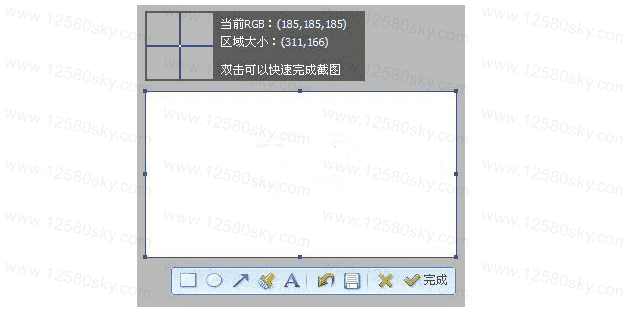
但現在不一樣了,人家不僅能截圖,還支持長截圖、翻譯、OCR文字識別,以及最過分的屏幕錄制。
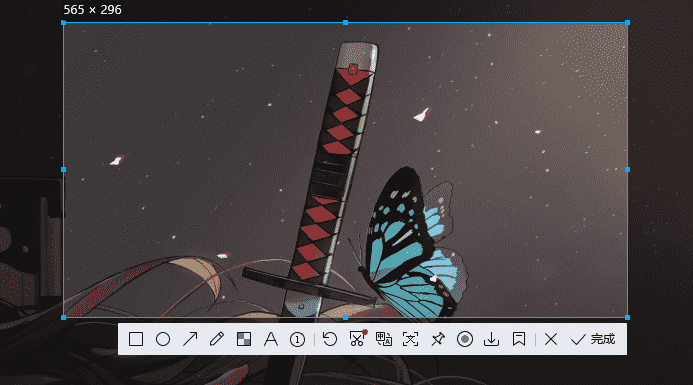
好家伙,真的就把“截圖”發揮的淋漓盡致,無可匹敵了?
我承認自從有了Snipaste后,就再也沒用過QQ截圖,打心底里的瞧不上,但現在太香了、徹底顛覆了我的認知。
使用體驗:
按下ctrl+alt+a即可調用截圖,指針出現后,你可以用它復制色號、或者右鍵開啟自由截圖模式,就是隨便繪制圖形。
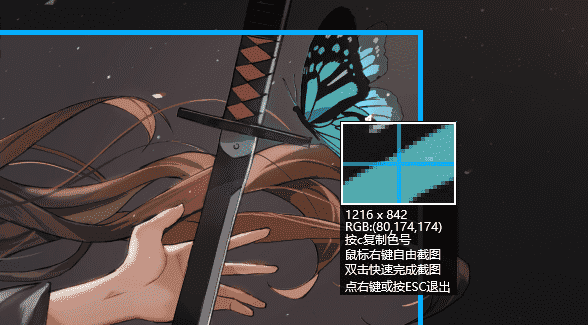
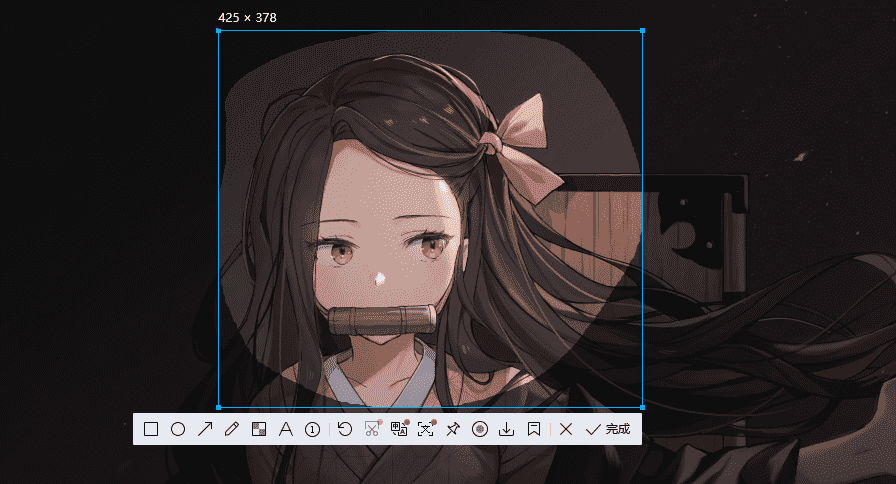
確認選擇的范圍,你可以打字、框選、加馬賽克以及做標記:
最最給力的就是翻譯和OCR識別功能,截取的范圍有文字的話,直接選擇對應功能完成識別/翻譯。
比如識字,它會將圖片中出現的所有文字都提取到右側,非常規整、可以隨時編輯或復制操作:
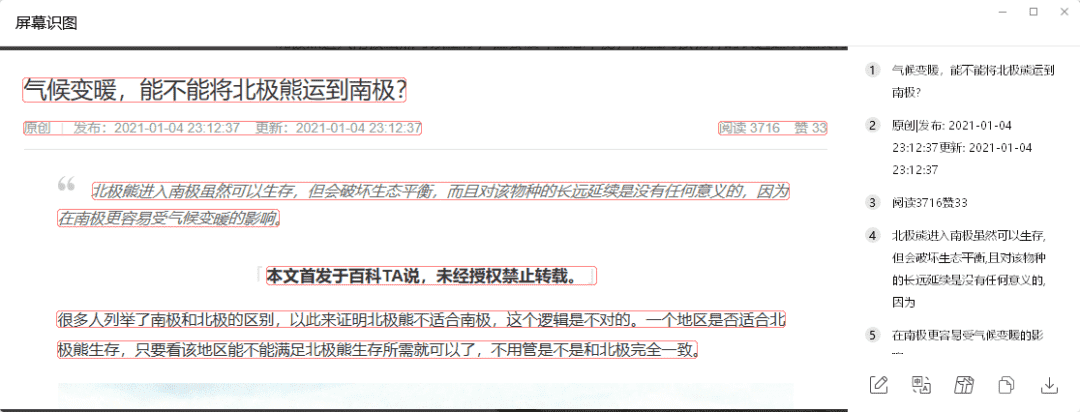
即使碰到一大堆英文也不慌,截取直接翻譯:
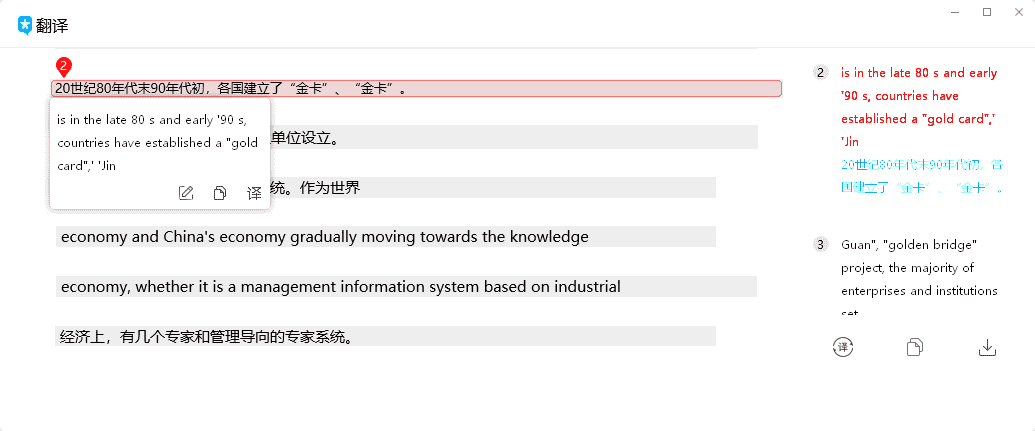
另外的屏幕錄制,對于自媒體或者經常做教程的人來說,相當實用。
選擇窗口后,隨時可以進入錄制狀態,還能控制聲音大小、調整尺寸等等,最終的成片也很清晰!
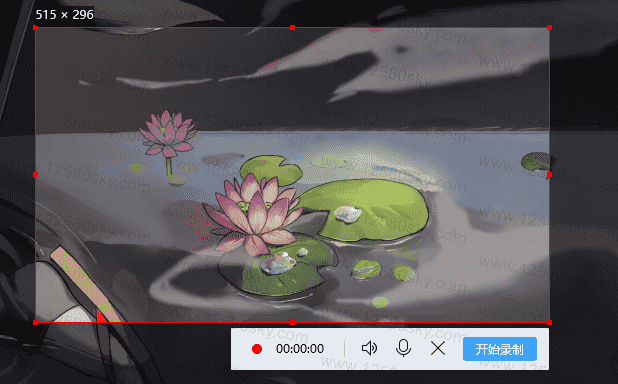
最后非要說遺憾的話,就是并沒有最新的單獨提取版本,你必須得運行QQ/TIM才可以。
好在最新版QQ客戶端以及TIM,均支持使用這個無敵的截圖功能;
所以嫌QQ太冗雜的話,裝個輕量些的TIM絕對是最合適的方案,畢竟不論聊天還是辦公、多少還是會用上的。
騰訊系列的軟件有時候很花里胡哨、招人煩,但他們認真打磨起產品來的確有一手,這個毋庸置疑。
TIM:https://tim.qq.com/index.html
Snipaste工具請在站內搜索
相關文章







